笔记本电脑分区教程
笔记本电脑分区教程,笔记本电脑分区许多时候我们都容易忽略这个问题,之后又想要给笔记本电脑分区,但是又找不到怎么做,下面小编就分享一下笔记本电脑分区教程。
1、在桌面找到计算机,右击计算机,选择点击管理。
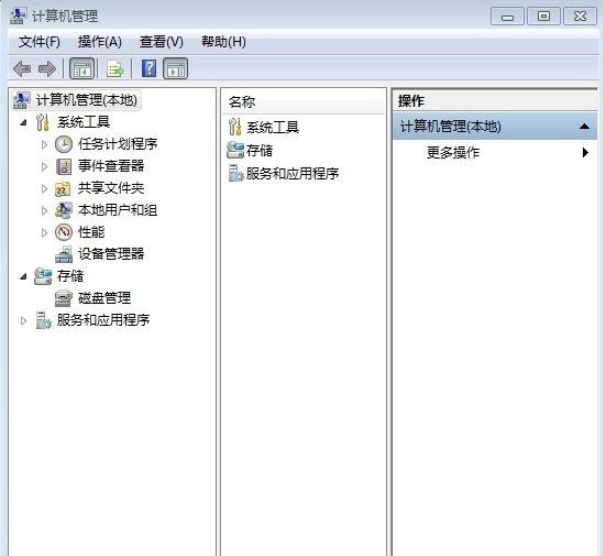
2、找到并点击磁盘管理。
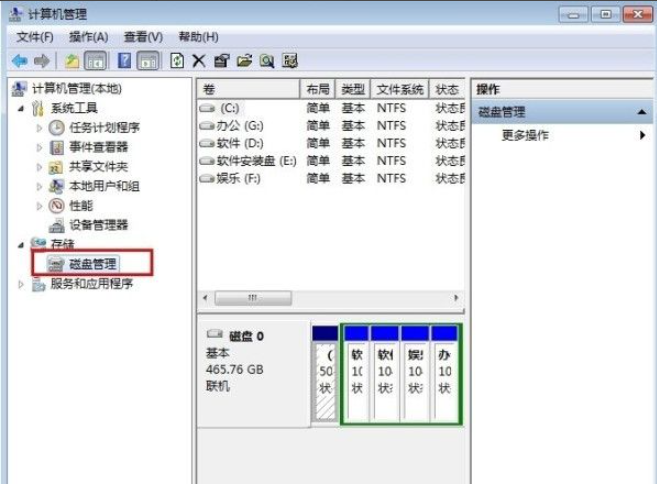
3、右击卷下面的(C:),选择压缩卷。

4、在“压缩前的总计大小”和“可用压缩空间大小”的“输入压缩空间量”中指定分出来的容量,点击“压缩”。
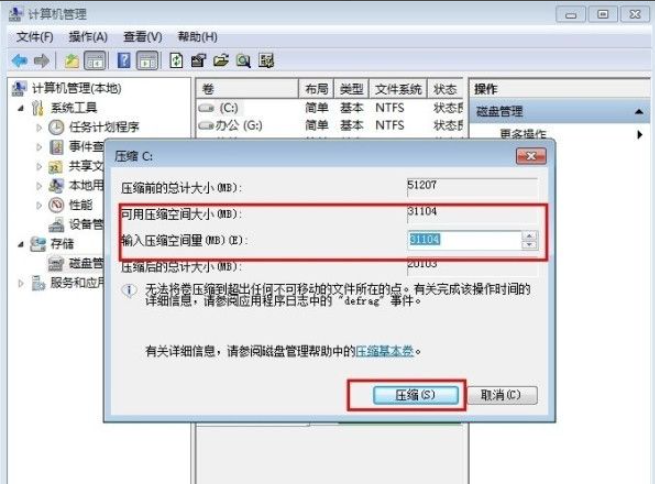
5、右击前面操作得到的“未分配”空间,选择“新建简单卷”,打开“欢迎使用新建简单卷向导”对话框,打“下一步”。

6、根据需求在“简单卷大小”里输入自己想要创建分区的大小,然后点击“下一步”。
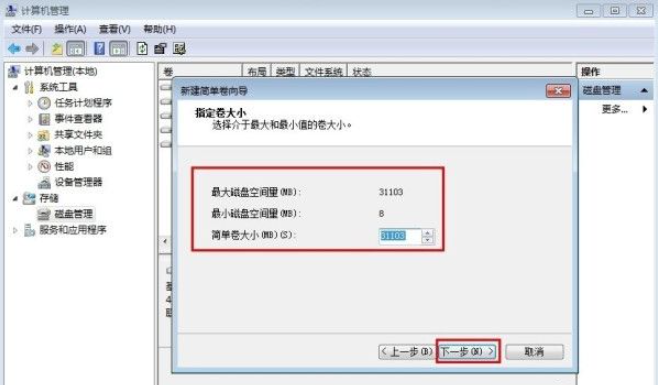
7、分配驱动器号和路径,写入盘符号后,然后点击“下一步”。
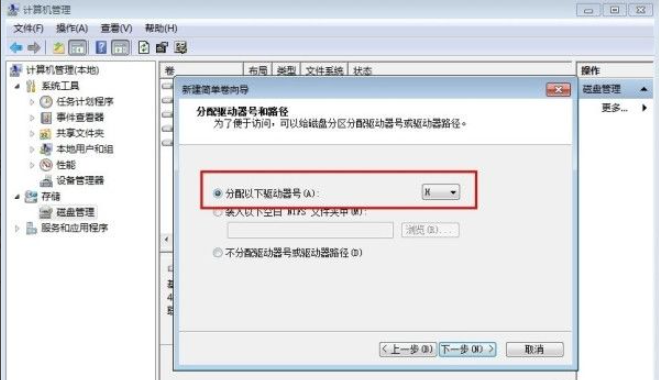
8、格式化分区,点击选择“按下列设置格式化这个分区”“文件系统”,选“NTFS”;“分配单位大小”,选“默认”;“卷标”,默认是“新加卷”;勾选“执行快速格式化”, 点击“下一步”。
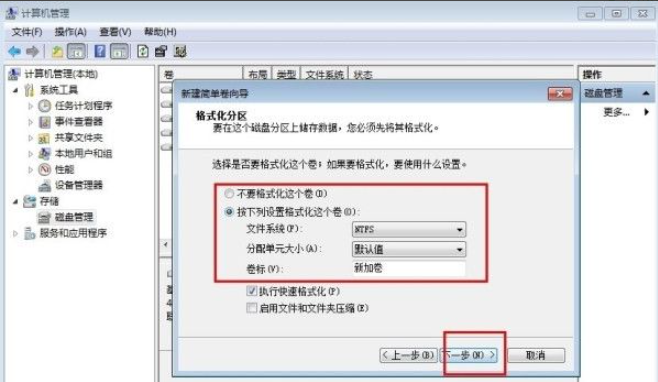
9、随后点击完成就行啦。
相关阅读
- 分区小超人“DISK GENIUS”中文版使用教程
- 分区软件“Disk Manager v10.46”英文版的操作方法图文介绍
- 大硬盘分区-用DM10_分区图解教程,支持NTFS格式
- Acronis Disk Director 11 分区软件中文使用图文介绍
- win7系统C盘分区工具Acronis Disk Director Suite 10.0图文教程
- SQL Server 生成动态分区脚本代码实现
- ADDS硬盘分区王完美支持Win7无损分区扩容图文教程
- 四个2TB硬盘不用Raid也可作为一个分区的最简单方法
- 用PQ硬盘分区魔术师给手机TF卡分区图文教程
- 分区丢失后重建分区表找回已丢失分区图文教程
《笔记本电脑分区教程》由网友“南野灵柩”推荐。
转载请注明:http://www.modouwifi.com/jiaocheng/05254241112021.html